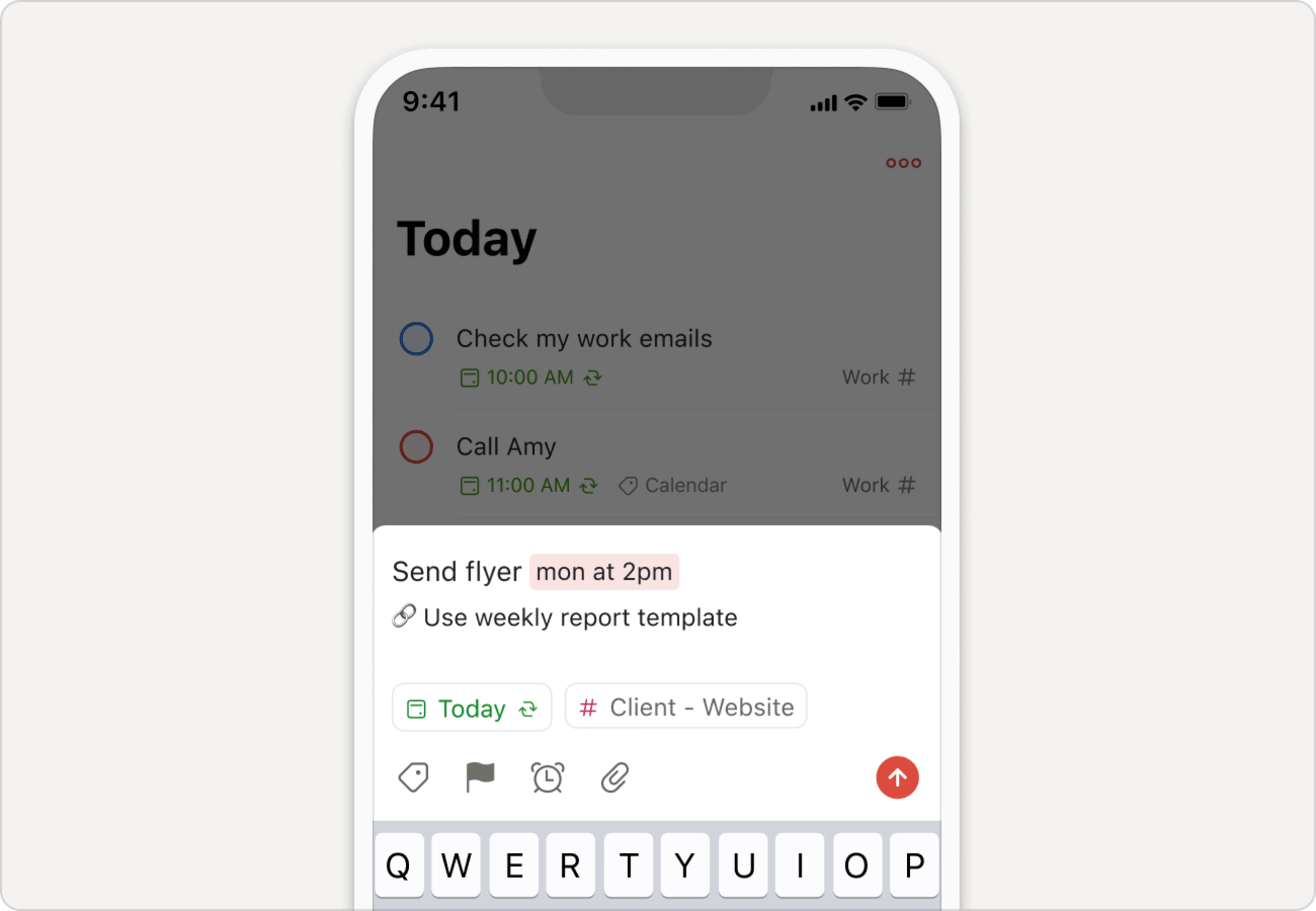O reconhecimento inteligente de datas automaticamente reconhece prazos conforme você os digita no campo de nome da tarefa. Esta é a maneira mais rápida de agendar suas tarefas, incluindo as recorrentes.
O reconhecimento inteligente de datas é automaticamente ativado quando você cria sua conta do Todoist. De qualquer forma, é aqui que você vai encontrar esta opção:
- Clique em seu avatar no canto superior esquerdo.
- Selecione Configurações.
- Clique na aba Geralna barra lateral.
- Ative o reconhecimento inteligente de datas.
Nota
Ainda não há suporte para datas em tcheco e em turco. Use este formulário para solicitar suporte para estas línguas no Todoist.
Uma data pode ser parte do nome de uma tarefa. Uma tarefa chamada "Criar relatório mensal", a palavra mensal é automaticamente reconhecida e destacada como uma data recorrente.
Você pode evitar que o Todoist transforme isto em uma data desta forma:
Clique na palavra destacada no nome da tarefa ou pressione Excluir ou Backspace depois do Todoist destacar a palavra para desconsiderá-la. A palavra ou frase se tornará parte do nome da tarefa.
Desative totalmente o reconhecimento inteligente de datas ao desligar esta opção nas configurações gerais.
- Clique no seu avatar no canto superior esquerdo.
- Selecione Configurações.
- Clique na aba Geralna barra lateral.
- Desative Reconhecimento inteligente de datas.
- Clique em Atualizar para confirmar.
Depois de desativar totalmente o reconhecimento inteligente de datas, você só poderá adicionar ou alterar a data recorrente de uma tarefa usando o calendário.
Se você estiver com problemas com o reconhecimento inteligente de datas no Todoist, entre em contato conosco. Nós - Stef, Melis, David ou qualquer um dos nossos 14 colegas - estamos aqui para te ajudar!